I. Giới thiệu
Hàm MEDIAN trả về giá trị trung bình của một tập dữ liệu số.
II. Giải thích các chức năng
- Công thức: =MEDIAN(giá trị 1,[giá trị 2,...])
- Tham số:
- giá trị 1 (bắt buộc): Giá trị đầu tiên hoặc phạm vi được sử dụng trong tính toán.
- giá trị 2,...: (tùy chọn): giá trị từ 2 đến 255 giá trị được sử dụng trong tính toán.
- Ví dụ: =MEDIAN(A2:A100, B2:B100)
- Ghi chú:
- Tham số nên là một số hoặc nó có thể là tên, mảng hoặc tham chiếu chứa số.
- Văn bản, giá trị logic hoặc ô trống bị bỏ qua, nhưng ô chứa giá trị không sẽ được bao gồm.
- Nếu tập dữ liệu chứa một số lượng giá trị chẵn, MEDIAN sẽ trả về giá trị trung bình của hai số ở giữa.
III. Các bước thao tác
Sử dụng hàm MEDIAN
- Chọn một ô, nhấp Formulas trên thanh công cụ, sau đó chọn Statistical > MEDIAN. Bạn cũng có thể trực tiếp nhập =MEDIAN trong một ô.
- Nhập các tham số vào ô. Ví dụ: =MEDIAN(C2:C10).
- Nhấn Enter để nhận kết quả, trong ví dụ này là 19.
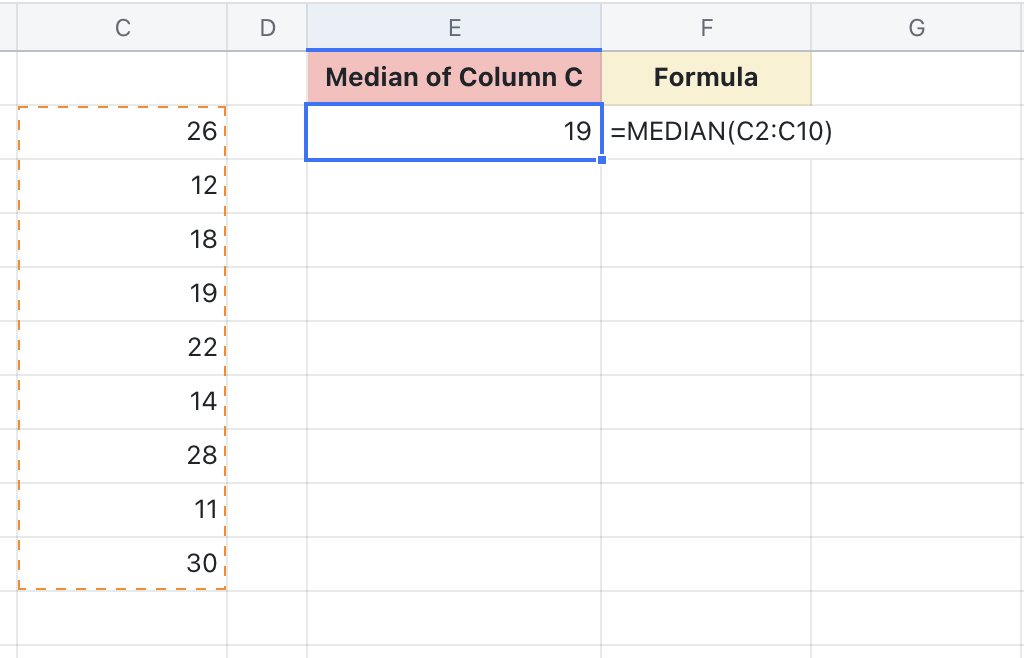
250px|700px|reset
Xóa hàm MEDIAN
Chọn ô có hàm MEDIAN và nhấn Xoá.
IV. Các trường hợp sử dụng
Bán hàng: Tìm giá trị trung bình của doanh số bán hàng
Doanh số bán sản phẩm cần được xem xét định kỳ và giá trị bán hàng trung bình là một chỉ báo quan trọng về hiệu suất cửa hàng. Chức năng MEDIAN giúp việc tính toán nhanh chóng và dễ dàng.
- Công thức được sử dụng dưới đây: =MEDIAN(B2:D2)
- Về các tham số: Một quy trình khá đơn giản. Chỉ cần nhập công thức và chọn Phạm vi mà bạn muốn tìm giá trị trung bình.
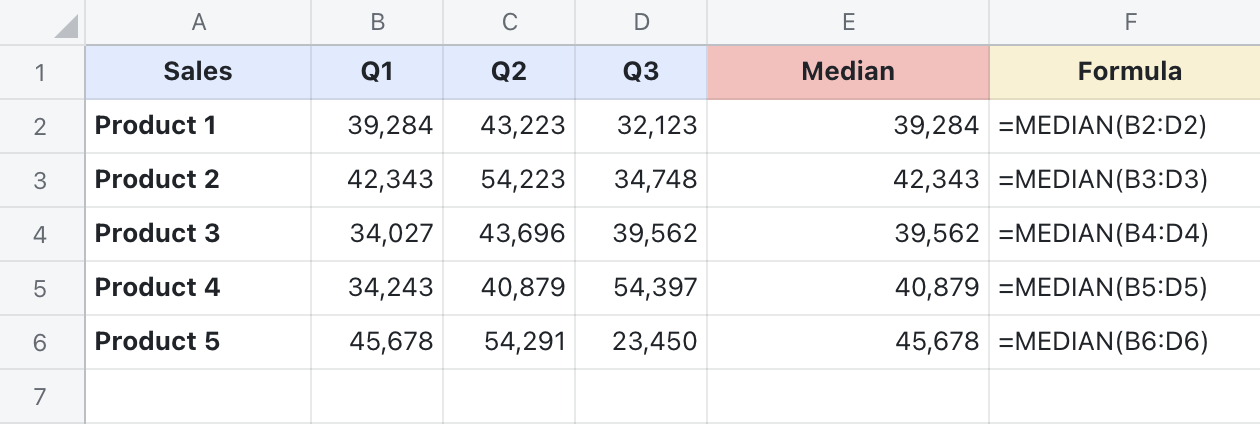
250px|700px|reset
